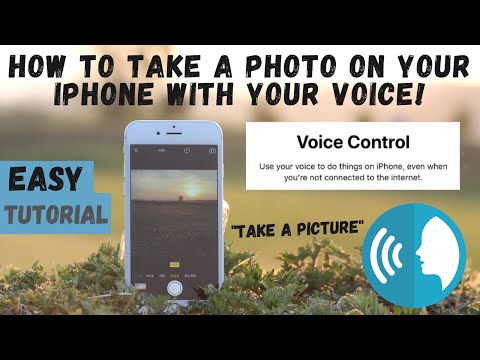Denne wikiHow lærer dig, hvordan du opdaterer din hjemmeadresse i Google Maps på en Android -telefon eller -tablet.
Trin

Trin 1. Åbn Google Maps på din Android
Det er det flerfarvede kortikon mærket "Kort" i appskuffen. Du finder den muligvis også på startskærmen.

Trin 2. Tryk på ☰
Det er i øverste venstre hjørne af skærmen.

Trin 3. Tryk på Dine steder
Det er øverst i menuen. Der vises en liste over dine mærkede steder.

Trin 4. Tryk på ⁝ ud for "Hjem
”

Trin 5. Tryk på Rediger hjem

Trin 6. Indtast din hjemmeadresse
Tryk på boksen øverst på skærmen for at begynde at skrive, og tryk derefter på den korrekte adresse, når den vises.
Hvis du vil vælge en placering fra kortet i stedet, skal du trykke på Vælg på kortet, og tryk derefter på din hjemmeplacering.

Trin 7. Tryk på GEM
Det er i øverste højre hjørne af skærmen. Din hjemmeadresse er nu opdateret i Google Maps på alle dine enheder.